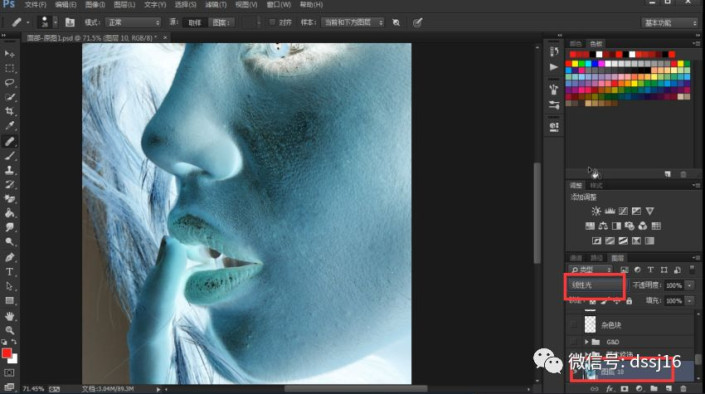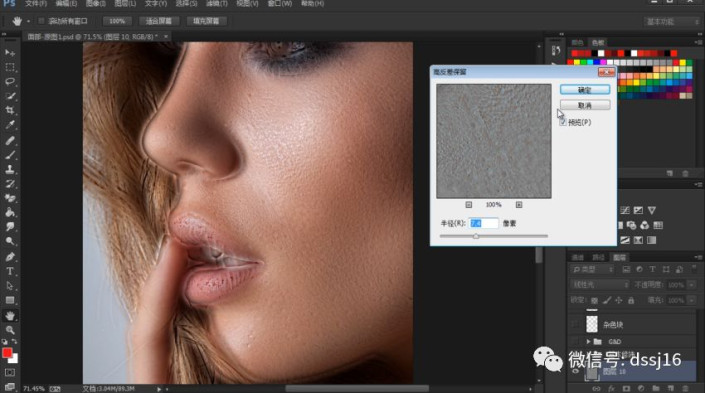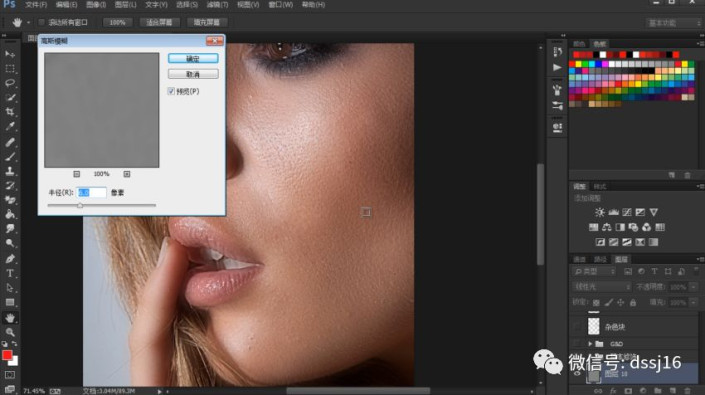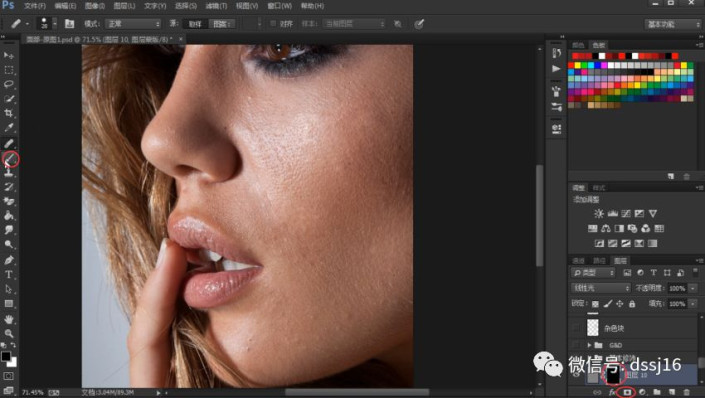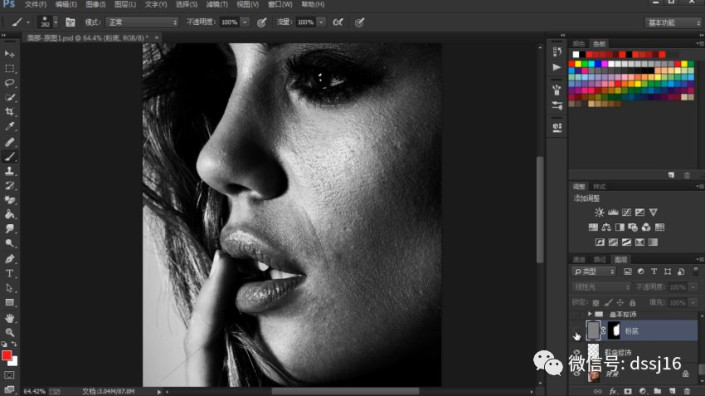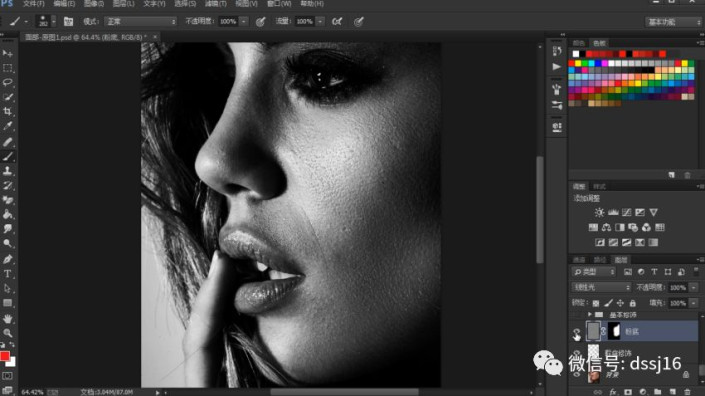人物磨皮,快速打造人物丝滑皮肤
来源:公众号
作者:米菲圈
学习:13501人次
快速打造人物丝滑皮肤
效果图:

原片:
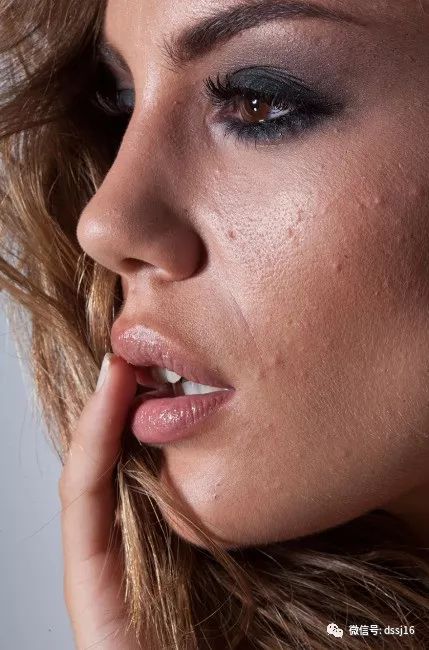
操作步骤:
1.修人像首先先打扫,用修补工具组或图章工具组降画面大瑕疵休掉,最好新建一个空白层(目的方便修改)
2.修完大瑕疵后,画面还是不尽人意,需要修饰光影,大招来了
先ctrl+alt+shift+E盖印可见图层,得到图层10,接下来ctrl+I反相图层,并修改混合模式为线性光
3.接下来对图层10执行滤镜-其它-高反差保留,数值看到画面边缘有轻微的晕染就可以
4,接下来对图层10执行滤镜-模糊-高斯模糊,你会发现画面光影平滑了很多
5.磨皮是局部磨皮,因此图层10添加图层蒙版http://www.16xx8.com/tags/38847/--ctrl+I反相为黑色蒙版--用白色笔擦拭需要进行光影的地方
6.进行了快速光影修饰后的展示效果
7.未进行了快速光影修饰的黑白展示效果
7.进行了快速光影修饰的黑白展示效果
完成:

学习 · 提示
相关教程
关注大神微博加入>>
网友求助,请回答!
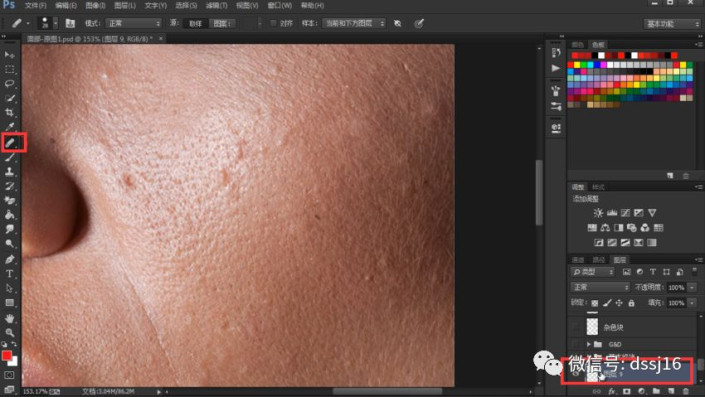 新手学PS请到:www.16xx8.com
新手学PS请到:www.16xx8.com